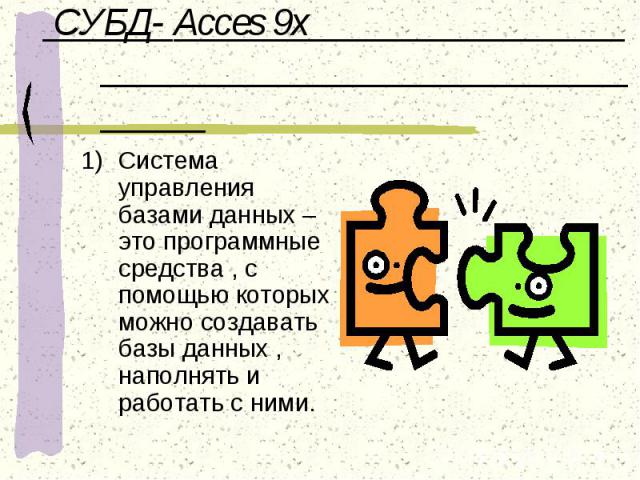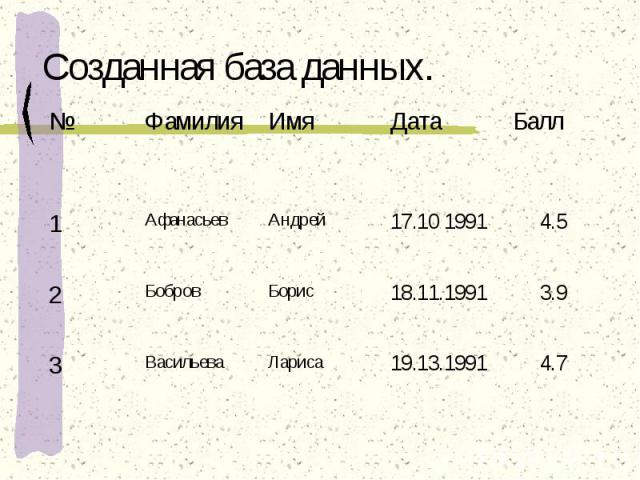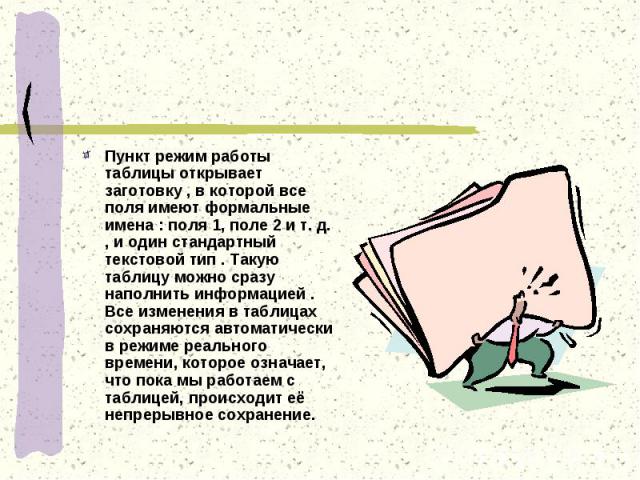Презентация на тему: База данных

База данных База данных – это файл специального формата , содержащий специальную информацию , структурированную специальным образом.

Структура базы данных. Как мы знаем в табличной структуре адрес данных определяется пересечением строк – столбцов. В базах данных столбцы называются полями, а строки записями поля образуют структуру базы данных, а записи составляют информацию которая в ней содержится.

Типы полей. Разные типы полей имеют разное название и разные св-ва. Основное св-во текстового поля - размер . Числовое поле служит для ввода числовых данных .оно тоже имеет размер, но числовые поля бывают разными , например для ввода целых чисел и действительных чисел. В последнем случае, кроме размера поле задается также размер десятичной части числа. Поля для ввода дат или времени имеют тип :дата, время .Для ввода логических данных , имеющих только 2значения (да или нет),служит специальный тип –логическое поле . Длина такого поля равна 1 байту. Денежный. В нём удобно работать с деньгами. В поле объекта OLE . В нем хранятся числа, буквы , картинки , музыкальные клипы и др . memo. В нем можно хранить до 65535 символов. Особенность поля memo состоит в том , что реально эти данные хранятся не в поле , а в другом месте ; а в поле хранится только указатель на то, где расположен текст. Счётчик - имеет свойства автоматического наращивания. Это поле удобно для нумерации записей.
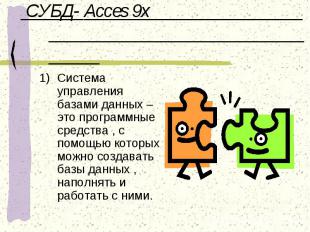
СУБД- Acces 9x Система управления базами данных – это программные средства , с помощью которых можно создавать базы данных , наполнять и работать с ними.

Объекты Access 9x. Таблицы – основные объекты базы данных . В них хранятся данные .Запросы – это специальные структуры , предназначенные для обработки данных базы .Формы – это объекты , с помощью которых в базу вводят новые данные или просматривают имеющиеся . Отчёты – это формы «наоборот». С их помощью данные выдают на принтер в удобном и наглядном виде .Макросы – это макрокоманды . Если какие-то операции с базой производятся особенно часто , имеет смысл сгруппировать несколько команд в один макрос и назначить его выделенной комбинации клавиш.Модули – это программные процедуры , написанные на языке Visual Basic .

Стартовое окно баз данных. Кроме шести вкладов для основных объектов оно содержит три командные кнопки : открыть, создать, конструктор. С их помощью выбираются режимы работы с базой. Кнопка «конструктор» тоже открывает текст. Она открывает его структуру..

Создание БД. Кнопка «создать» говорит сама за себя.1.Пуск - программы – Microsoft Access – новая база данных – создать – таблицы – создать- конструктор – OK .2.Создать базу данных.3.файл – сохранить – вид – режим таблицы.

Создание БД.
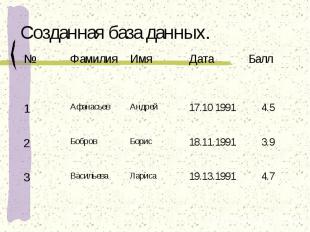
Созданная база данных.

Пункт режим работы таблицы открывает заготовку , в которой все поля имеют формальные имена : поля 1, поле 2 и т. д. , и один стандартный текстовой тип . Такую таблицу можно сразу наполнить информацией . Все изменения в таблицах сохраняются автоматически в режиме реального времени, которое означает, что пока мы работаем с таблицей, происходит её непрерывное сохранение.

Как только заканчивается ввод данных в одно поле, то происходит переход к следующему и данные немедленно записываются на жёсткий диск. Экспериментируя с таблицами, надо знать, что все изменения, которые вносятся в их содержание имеют необратимый характер.

Приёмы работы с таблицами баз данных. 1) Строка состояния в нижней части окна . В Access 9x эта строка имеет значение, с помощью которой можно перемещаться по таблице. 2) Каждая запись имеет слева кнопку - маркер записей. 3) Если по правой кнопке щёлкнуть по выделанной записи, то появится контекстное меню, для операции в таблице в целом . 4) Щелчок на заголовке столбца выделяет весь столбец, а щелчок правой кнопки на выделенном столбце открывает контекстное меню. В нём есть пункты, позволяющие отсортировать записи по данному полю: вставить новый столбец или строить столбец. Скрытый столбец перестаёт изображаться. Чтобы его отобразить, надо навести указатель на границу между столбцами, где был открыт столбец.

Цель запроса состоит в создании результирующей таблицы, в которой отображаются только нужные по условию запросы данные с базовых таблиц .

Заполнение бланка запроса по образцу. . 1) Блок запроса по образцу имеет две таблицы. На верхней панели списки полей таблиц, на нижней панели структура запроса. 2) Строку поля заполняет перетаскиванием названия полей из таблиц верхней части бланка. Каждому полю будущей таблицы соответствует один столбец бланка. 3) Бывают случаи, когда поле должно присутствовать в бланке запроса по образцу, но не должно отображаться в таблице. В этом случае можно запретить его вывод на экран, сбросив соответствующий флажок . 4) Строка Имя таблицы заполняется автоматически при перетаскивании поля . 5) Если щелкнуть на строке Сортировка , появится кнопка раскрывающегося списка , содержащего виды сортировки .Если назначить сортировку по какому-то полю , данные в результирующей таблице будут отсортированы по этому полю .

6) Бывают случаи , когда поле должно присутствовать в бланке запроса по образцу , но не должно отображаться в результирующей таблице. В этом случае можно запретить его вывод на экран, сбросив соответствующий флажок. 7) Самая интересная строка в бланке запроса по образцу называется Условие отбора.Именно здесь и записывают тот критерий, по которому выбирают записи для включения в результирующую таблицу. По каждому полю можно создать своё условие отбора. В нашем примере назначены два условия отбора:по весу игрока(более 80 кг) и по росту(менее 190 см).8) Запуск запроса выполняют щелчком на кнопке Вид. При запуске образуется результирующая таблица.9) Чтобы выйти из результирующей таблицы и вернуться к созданию запроса в бланке запроса по образцу, нужно ещё раз щёлкнуть на кнопке Вид.

Напомним функции основных объектов базы данных : таблицы служат для хранения данных;запросы служат для выбора данных из таблиц , а также для автоматизации операций по обновлению и изменению таблиц;Формы служат для упрощения операций ввода данных в таблицы , но могут быть и для просмотра результатов работы на экране .

Отчёты во многом похожи на формы и тоже позволяют получить результаты работы запросов в наглядной форме ,Но только не на экране, а виде распечатки на принтере . Таким образом , в результате работы создаётся бумажный документ

Как и формы , отчёты состоят из разделов , разделы могут содержат элементы управления . Но , в отличие от форм , разделов в отчётах больше , а элементов управления , наоборот , меньше . Со структурой отчёта проще всего ознакомиться , создав какой-либо автоотчет , а затем открыв его в режиме Конструктора .

Структура отчёта состоит из пяти разделов : заголовок отчёта , верхнего колонтитула , области данных , нижнего колонтитула и примечания отчёта . По сравнению с формами новыми являются разделы верхнего и нижнего колонтитулов .Раздел заголовка служит для печати общего заголовка отчёта .

Раздел верхнего колонтитула можно использовать для печати подзаголовков , если отчёт имеет сложную структуру и занимает много страниц . Здесь можно также помещать и колонцифры , если это не сделано в нижем колонтитуле.

В области данных размещают элементы управления связанные с содержимым полей таблиц базы .В эти элементы управления выдаются данные из таблиц для печати на принтере . Порядок размещения и выравнивания элементов управления тот же , что и при создании структуры форм .

Раздел нижнего колонтитула используется для тех же целей . Что и раздел верхнего колонтитула . В нашем случае в нем размещены два элемента управления.В первом элементе управления выводится текущая дата . Для этого использована встроенная в Access9x функция Now(). Она возвращает текущую дате и помещает её в поле , а отчёт воспроизводит её при печати .

Во втором элементе управления выводится номер страницы и общее количество страниц . Для их использованы встроенные функции Page( ) и Pages( ). Тот текст , который записывается в кавычках , воспроизводится «буквально» , а оператор & служит для «склеивания» текста , заключённого в кавычки , со значениями , возвращаемыми функциями .Оператор & называется оператором конкатенации.Раздел примечания используется для дополнительной информации . В нашем примере он не использован .